Inilah Berbagai Cara Mudah Screenshot di HP Itel S23
Itel S23 menjadi salah satu HP dengan harga murah yang cukup menarik perhatian. Pasalnya, meski harganya hanya sekitar Rp1,4 jutaan saja, HP ini memiliki beberapa sektor yang cukup unggul di kelasnya. Mulai dari desain, layar 90 Hz, kamera 50 MP, chipset oke, hingga kapasitas memori yang luas.
Tidak heran jika Itel S23 ini jadi salah satu HP murah yang cukup digandrungi. Selain beberapa spesifikasinya yang unggul di kelasnya, Itel S23 juga menawarkan berbagai fitur menarik lainnya. Salah satu fiturnya adalah untuk melakukan screenshot.
Menariknya, Itel S23 ini memiliki beberapa cara yang bisa digunakan untuk melakukan screenshot. Anda bisa menggunakan cara yang lebih cepat dan mudah, atau cara yang lebih umum digunakan. N
ah, jika Anda menjadi salah satu pengguna HP murah dari Itel ini dan ingin mengetahui caranya, silakan simak pembahasan soal cara screenshot itel S23 tanpa aplikasi maupun memakai aplikasi.
Cara Melakukan Screenshot di HP Itel S23 Tanpa Aplikasi
Setidaknya, Itel S23 memberikan 5 cara alternatif yang bisa Anda gunakan untuk melakukan screenshot. Kelima cara ini juga tidak memerlukan aplikasi tambahan atau aplikasi pihak ketiga manapun. Nah, agar lebih jelas, silakan simak lima cara screenshot di HP Itel S23 tanpa aplikasi pihak ketiga berikut ini.
1. Cara Screenshot Menggunakan Kombinasi Tombol Fisik
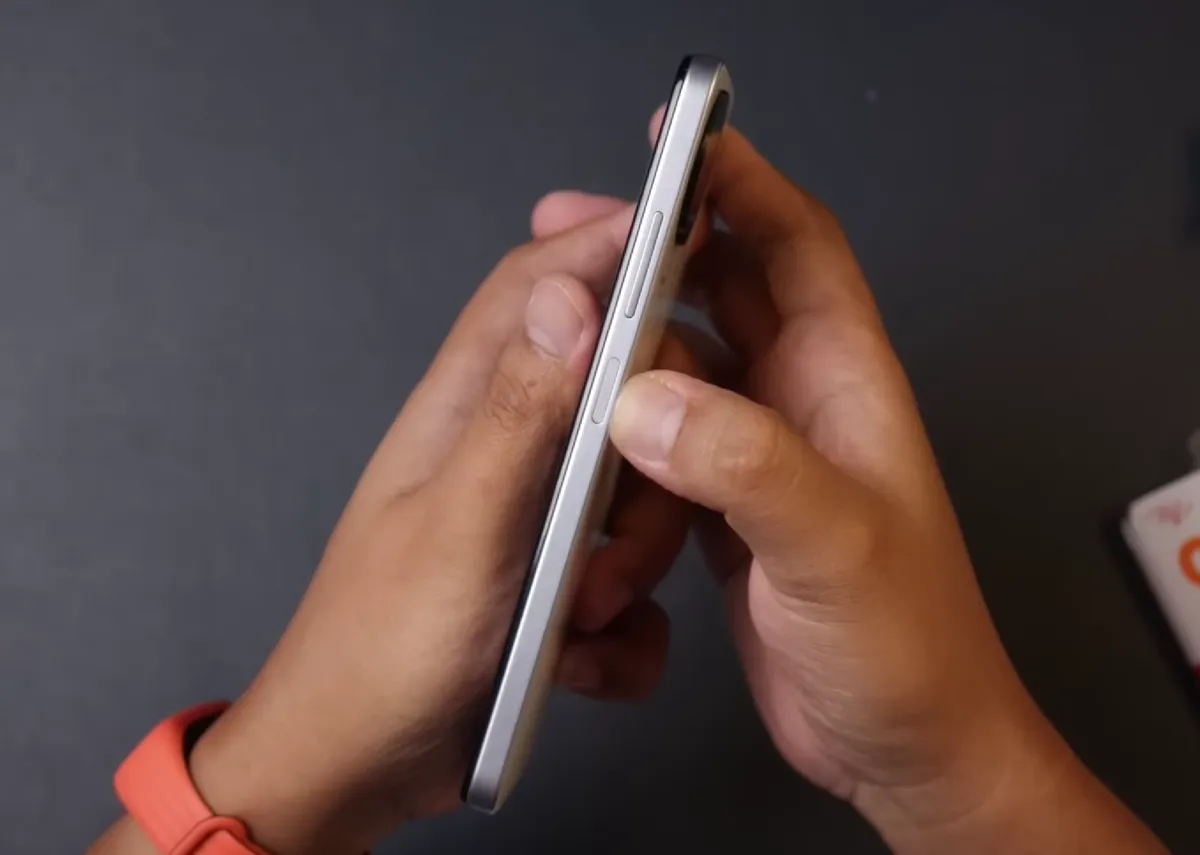
Cara pertama yang bisa Anda lakukan untuk screenshot adalah menggunakan kombinasi pada tombol fisik. Cara ini menjadi cara yang paling umum dan populer digunakan, terutama untuk HP Android.
Salah satu alasan kenapa cara ini jadi paling banyak digunakan adalah karena lebih praktis dan mudah diingat. Beberapa HP Android kebanyakan, termasuk Itel S23 menggunakan kombinasi tombol antara tombol power dan volume bawah. Untuk melakukan screenshot, Anda hanya harus menekan kedua tombol tersebut secara bersamaan.
Jika layar berkedip dan menampilkan hasil tangkapan layar di bagian kiri bawah, artinya Anda berhasil melakukan screenshot. Namun jika layar tidak berkedip, berarti screenshot belum berhasil dilakukan. Terdapat beberapa alasan seperti tidak menekan kedua tombol di waktu yang pas, atau hanya tertekan satu tombol saja.
Menggunakan tombol power dan volume bawah untuk melakukan screenshot memang sudah jadi hal umum dan paling diingat. Namun, cara ini ternyata memiliki efek samping yang cukup riskan. Jika terlalu sering menggunakan cara ini, ada kemungkinan tombol tersebut akan cepat aus dan rusak.
Nah, untuk menghindari hal tersebut, Itel S23 menyiapkan cara lain untuk melakukan screenshot. Meski tidak menggunakan tombol fisik, cara-cara berikutnya ini tetap praktis dan mudah diingat.
2. Cara Screenshot Melalui Pusat Kontrol
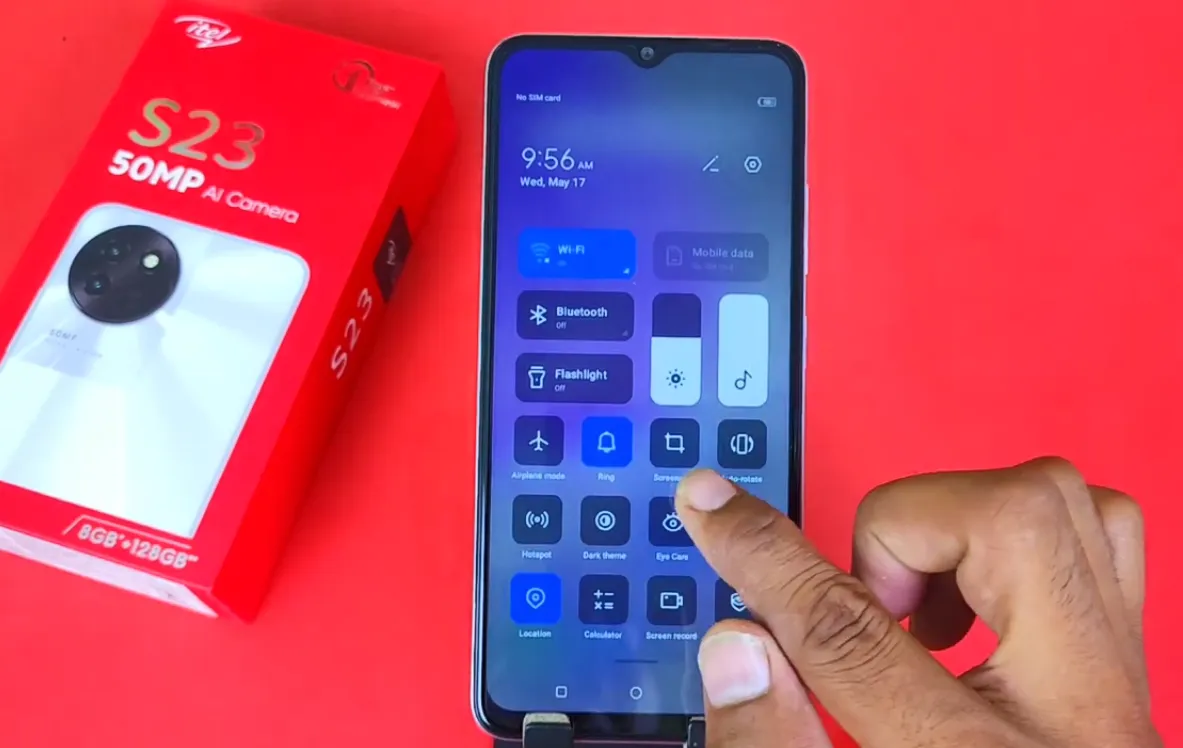 Sumber: YouTube - Expert Dost
Sumber: YouTube - Expert DostCara kedua yang tidak kalah populer digunakan untuk melakukan screenshot adalah melalui pusat kontrol. Untuk mengakses pusat kontrol atau panel notifikasi juga cukup mudah untuk dilakukan. Anda bisa menggunakan cara ini sebagai alternatif jika ingin menyimpan informasi dengan melakukan screenshot pada layar.
- Nah, cara pertama yang harus dilakukan adalah dengan membuka pusat kontrol atau panel notifikasi.
- Caranya adalah dengan mengusap layar dari tepi atas ke bagian bawah.
- Setelah itu, Anda akan menemukan berbagai fitur dari pusat kontrol yang bisa digunakan.
- Untuk melakukan screenshot, silakan tekan ikon berbentuk seperti kotak dengan tulisan “Tangkapan layar” di bagian bawahnya.
- Setelah itu, pusat kontrol akan secara otomatis tertutup dan layar akan berkedip untuk melakukan screenshot.
- Jika Anda melihat pratinjau hasil screenshot di bagian kiri bawah, Anda bisa mengabaikannya karena akan langsung tersimpan di galeri.
3. Cara Screenshot Menggunakan Gestur 3 Jari
 Sumber: YouTube - Pawan Tech News
Sumber: YouTube - Pawan Tech NewsMeski berada di HP kelas entry dengan harga murah, Itel S23 juga tetap disematkan fitur-fitur menarik. Salah satunya adalah fitur gestur yang bisa digunakan untuk melakukan screenshot ini. Gestur menggunakan tiga jari untuk melakukan screenshot ini makin populer dan banyak digunakan karena sangat praktis.
Namun, sebelum menggunakannya, Anda harus mengaktifkannya terlebih dahulu. Tenang, cara mengaktifkan fiturnya ini cukup mudah. Agar lebih jelas, silakan simak langkah-langkahnya berikut ini.
- Cara pertama adalah dengan membuka “Settings” atau “Pengaturan” terlebih dahulu.
- Setelah itu, silakan buka menu “Fitur Spesial”.
- Kemudian, silakan pilih menu “I-Smart” untuk mengatur gestur.
- Di dalamnya, terdapat berbagai gestur atau gerakan khusus untuk melakukan berbagai perintah, salah satunya adalah screenshot.
- Silakan pilih menu “Mengambil tangkapan layar dengan 3 jari”.
- Untuk mengaktifkannya, tekan toggle di samping tulisan “Mengambil tangkapan layar dengan 3 jari” hingga berwarna biru.
- Setelah aktif, Anda akan bisa melakukan screenshot dengan hanya mengusap layar dari atas ke bawah menggunakan tiga jari.
- Anda bisa melakukannya di mana saja, jika layar berkedip maka screenshot berhasil dilakukan.
4. Cara Screenshot Melalui Smart Panel
 Sumber: YouTube - Pawan Tech News
Sumber: YouTube - Pawan Tech NewsBeberapa dari kalian mungkin sudah tidak asing lagi dengan fitur Smart Panel ini, terutama pengguna HP Infinix. Nah, karena Itel ini bisa dibilang saudara bagi Infinix, Ia juga memiliki fitur yang cukup menarik ini. Smart Panel ini memiliki banyak fungsi, salah satunya adalah sebagai alternatif untuk melakukan screenshot.
Sama seperti cara sebelumnya, untuk menggunakan fitur ini, Anda harus mengaktifkannya terlebih dahulu. Agar lebih jelas, silakan simak langkah-langkahnya berikut ini.
- Masih sama seperti sebelumnya, Anda harus membuka aplikasi Settings atau Pengaturan terlebih dahulu.
- Setelah itu, cari dan pilih menu “Fitur Spesial”.
- Kali ini, silakan pilih menu “Smart Panel”.
- Untuk mengaktifkannya, Anda hanya perlu menekan toggle di samping tulisan “Smart Panel” hingga berwarna biru.
- Setelah aktif, Anda bisa langsung menggunakannya.
- Caranya juga cukup mudah, Anda hanya perlu sedikit mengusap layar dari tepi kiri atau kanan bagian atas.
- Tahan beberapa detik hingga muncul huruf “S” kemudian lepaskan.
- Setelah itu, akan muncul berbagai fitur hingga aplikasi yang bisa Anda akses.
- Untuk melakukan screenshot, silakan pilih ikon screenshot yang berbentuk seperti persegi, sama seperti ikon yang ada pada pusat kontrol atau panel notifikasi.
- Setelah itu, layar akan berkedip sebagai tanda bahwa screenshot berhasil dilakukan.
5. Cara Screenshot Melalui Fitur Aksesibilitas
 Sumber: YouTube - Expert Dost
Sumber: YouTube - Expert DostCara terakhir yang bisa digunakan untuk melakukan screenshot adalah melalui fitur aksesibilitas. Fitur ini sebenarnya sudah sering ditemukan di beberapa HP Android, termasuk Itel S23. Fitur ini juga harus diaktifkan terlebih dahulu sebelum bisa menggunakannya.
- Pertama, silakan buka kembali aplikasi Settings atau Pengaturan di HP Itel S23 Anda.
- Kemudian, cari dan pilih menu “Fitur Spesial”.
- Di bagian bawah, terdapat menu “Aksesibilitas”, silakan pilih menu tersebut.
- Kemudian, Anda hanya perlu menekan toggle seperti biasa untuk mengaktifkan fiturnya.
- Jika berhasil, biasanya akan muncul ikon aksesibilitas di bagian kanan bawah berbentuk seperti manusia yang sedang meregangkan tangannya.
- Nah, cara menggunakannya adalah hanya dengan menekan ikon tersebut.
- Setelah itu, cari menu atau fitur screenshot untuk menangkap gambar pada layar.
- Jika berhasil, layar akan berkedip dan menampilkan hasil pratinjau di bagian kiri bawah.
Cara Melakukan Screenshot di HP Itel S23 Memakai Aplikasi
Selain langkah tersebut, ada juga langkah screenshot dengan memakai aplikasi pihak ketiga. Beberapa aplikasi ini bisa dipasang di perangkat Android, termasuk di Itel S23. Nah, berikut ini rekomendasi aplikasi screenshot gratis dari Carisinyal untuk itel S23 ataupun HP Android pada umumnya.
1. Screenshot Pro
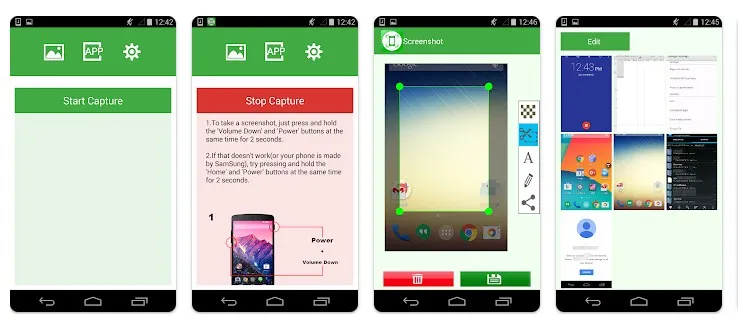
Screenshot Pro memungkinkan pengguna untuk meng-edit hasil screenshot sesuai keinginan. Bahkan, Anda bisa menambahkan tambahan dan teks pada hasil screenshot.
Aplikasi ini juga memiliki fitur unggulan. Satu di antaranya adalah screenshot dengan menggoyangkan perangkat. Cara ini sangat membantu Anda yang membutuhkan hasil screenshot dengan cepat.
2. Screenshot X
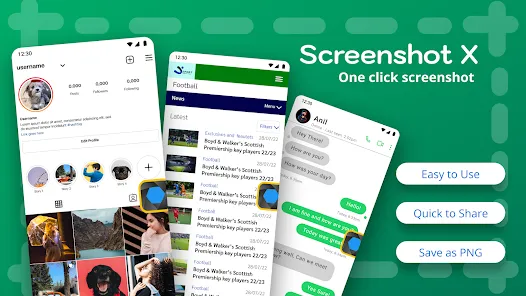
Screenshot X jadi salah satu aplikasi screenshot Android dengan ukuran kecil dan user interface sederhana. Anda tidak perlu melakukan banyak pengaturan pada Screenshot X. Cukup tekan tombol Start now di laman utama.
Nantinya, akan muncul kotak yang berisi lingkaran. Kotak ini berfungsi untuk melakukan screenshot. Jadi, Anda cukup siapkan tampilan layar yang ingin di-screenshot. Setelah itu, cukup tekan kotak berisi lingkaran tersebut. Layar pun akan berkedip. Itu tanda screenshot berhasil.
3. Screenshot Touch
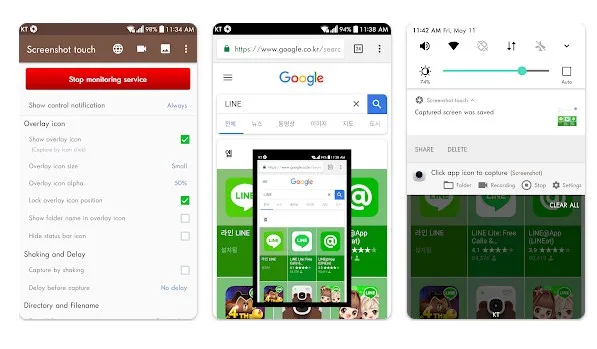
Kini Anda bisa melakukan screenshot dengan mudah dan praktis di HP Android. Screenshot Touch menjadi salah satu yang banyak direkomendasikan untuk menangkap layar di Android.
Setelah terinstal, Anda cukup membuka aplikasi dan mulai melakukan sejumlah pengaturan. Anda akan masuk ke halaman utama yang berisi sejumlah fitur screenshot. Di antaranya ada fitur shaking and delay dan screenshot area.
Fitur ini berguna jika Anda ingin melakukan screenshot dengan cara menggoyang-goyang HP. Sedangkan fitur delay berguna untuk mengatur waktu hitung mundur saat screenshot. Fitur keduanya ini bisa digunakan untuk melakukan screenshot panjang.
Setelah menyalakan fitur-fitur yang diinginkan, Anda bisa mengeklik Start capture monitoring service dan pilih Start now untuk melakukan screenshot.
Selain tiga aplikasi tersebut, ada banyak aplikasi screenshoot lain yang bisa dicoba di itel S23. Untuk detailnya, bisa menyimak artikel "10 Aplikasi Screenshot Terbaik untuk Memotret Layar Android".
Nah, itulah berbagai cara untuk melakukan screenshot di HP Itel S23. Anda bebas memilih untuk menggunakan cara yang lebih mudah dan praktis untuk digunakan. Atau dengan mengurangi penggunaan tombol fisik untuk menjauhi risiko cepat rusak pada tombol tersebut. Sampai sini dulu pembahasan kali ini dan selamat mencoba.

